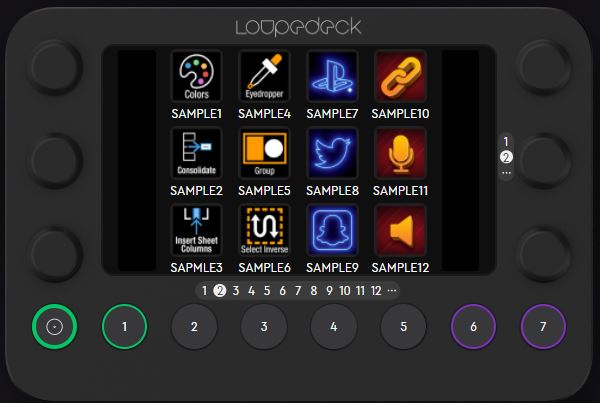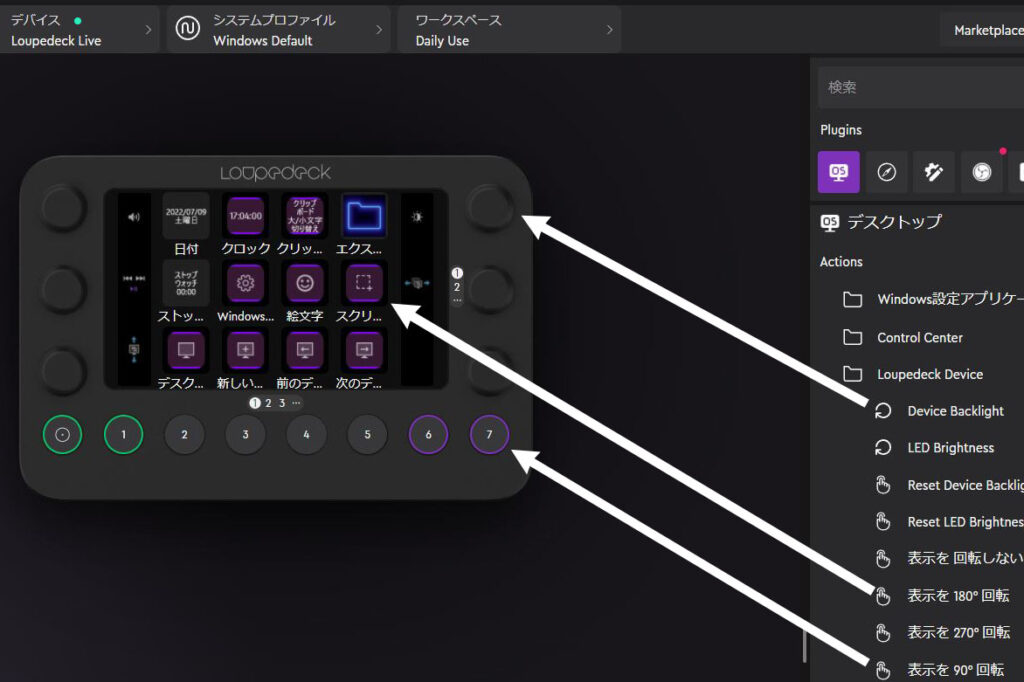Adobe Creative Cloud やMicrosoft Officeのアプリケーションをたまに使っているレベルなので、なかなかアプリケーションソフトごとの「キーボードショートカット」を覚えることができませんでした。
ある時「左手デバイス」と呼ばれるアイテムで、キーボードショートカット機能の登録&液晶表示ができることを知り、興味が沸いたので購入を検討することに
数社の「左手デバイス」の中から、高級感とダイアルがギミックを感じさせる「Loupedeck Live」を選びました
定価¥37,900
楽天スーパーセールで買い回りポイントUPとSPUにより、約20%ポイントバックで購入
2か月ほど使った感想は
複数のキーボードショートカットを組み合わせたり、テキスト入力の登録や遅延の設定等で大幅に作業効率があがります
幅広い設定ができるため、カスタマイズしていくときりがない
アプリケーションごとにいろいろカスタマイズしたいのですが、まずは「photoshop」でのレビューです
Loupedeck Liveの梱包
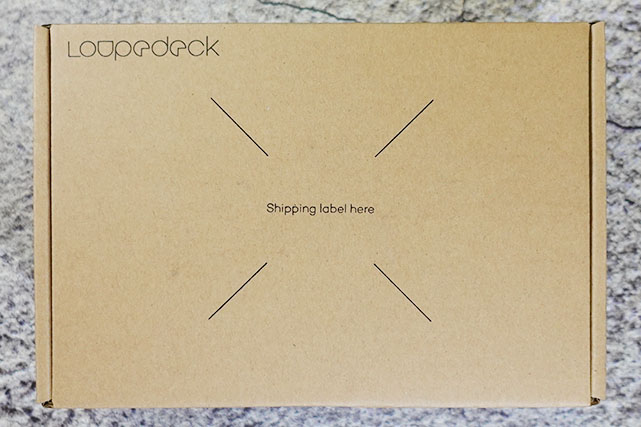
配達時は更に段ボールに入って送られてきました

さらに内箱がありました

梱包は2重で重厚感があります

通電していない時は真っ黒です

付属品
- スタンド(角度調整不可)
- USB C-Cケーブル(1m、片側L字)
- USB変換アダプタ(C→A)
PCから少し離れたところに置きたいので、USBケーブルは2mのものを追加購入しました
Loupedeck Liveの使い方
ボタンとダイアルの配置と数

ボタンの配置
- タッチボタン12個
- ダイヤル6個(横の液晶で機能表示):プッシュボタンも兼ねています
- 丸ボタン8個(ホームボタン含む):プッシュボタン
ボタンとダイアルへアクションを割り当てる
HPから「Loupedeckソフトウェア」とアプリケーション用プロファイル、カスタムプロファイル(多数用意されています)をダウウンロードします
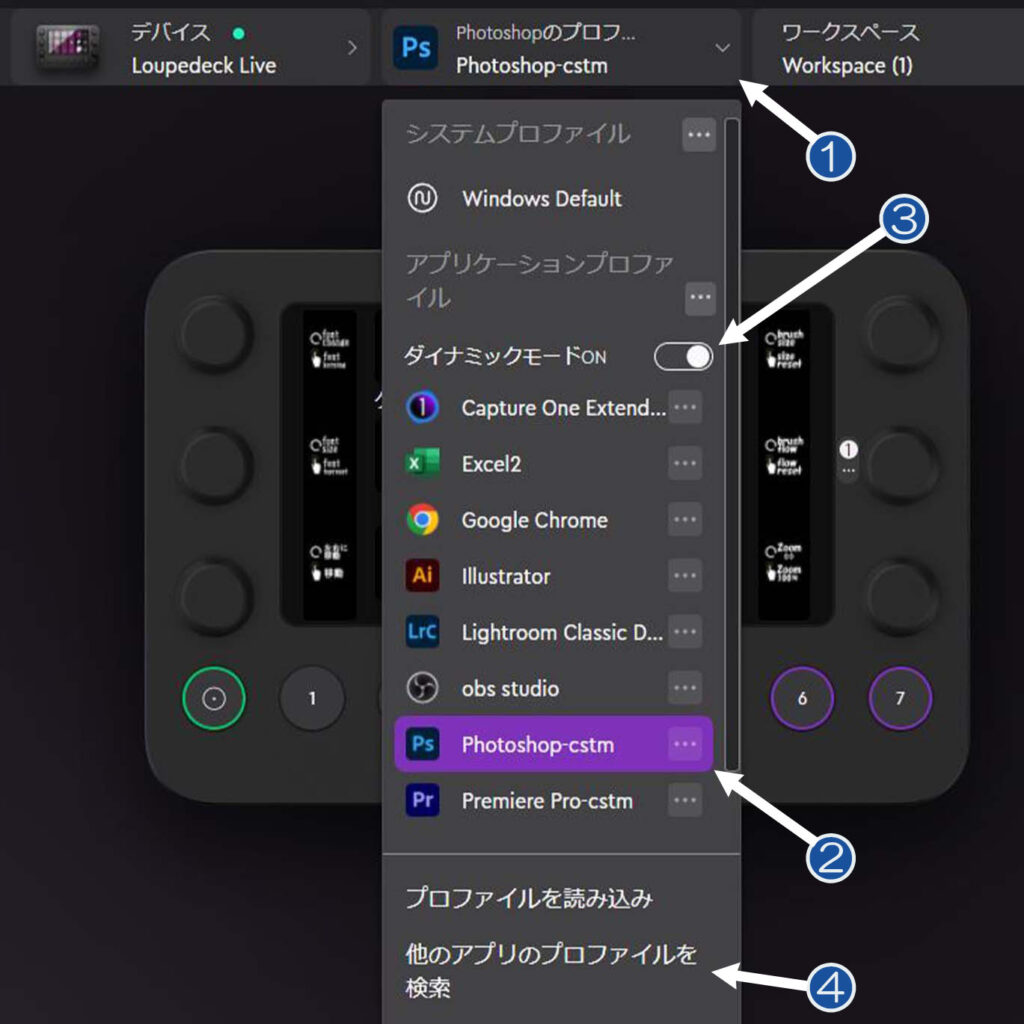
画像をクリックすると画像を拡大できます
アプリケーションのプロファイルの選択
- アプリケーションの選択:プルダウンメニューが表示される
- 設定したいアプリケーションを選択
- 「ダイナミックモード」をONにしておくと、自動で「Loupedeck」が対象アプリケーションに切り替わる
- こちらからは「MARKETPLACE」というページにとび、更にいろいろなアプリケーションのプロファイル、プラグイン、アイコンなどがダウンロードできる
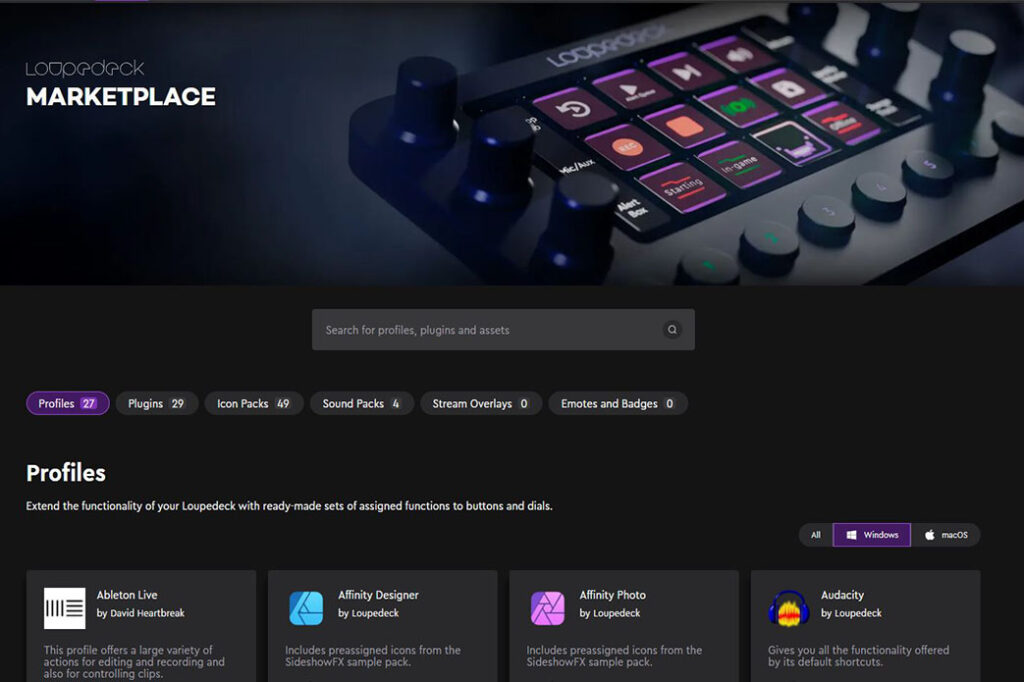
左側に「アクション」が表示されるので各ボタン、ダイアルにドラッグ&ドロップで割り当てます
1つのダイアルには、ダイアル用「アクション」とプッシュボタン用の「アクション」を割り当てることができます
しかし液晶での「アクション」表示は![]() 側のアイコンしか表示されません
側のアイコンしか表示されません
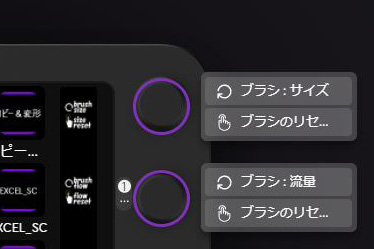
![]() 側の「アクション」がわからなくなってしまうので、自作でアイコンを作成しました
側の「アクション」がわからなくなってしまうので、自作でアイコンを作成しました
こんな感じです 
「アクション」を入れ替えた場合アイコンを作り直す必要がありますが、「カスタマイズしてる感」があります
「アクション」は組み合わせが可能
「アクション」は単にキーボードショートカットを割り当てるだけでなく、複数の機能を組み合わせることができます
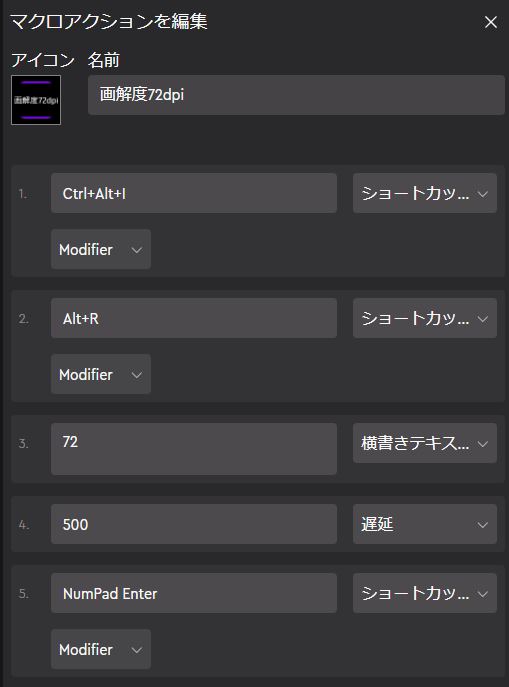
画像をクリックすると画像を拡大できます
「photoshop」で「解像度を72dpi」にするために組み合わせた「アクション」です
- Ctrl+Alt+I : 「画像解像度」
- Alt+R : 「解像度」の入力欄選択
- 「72」を入力
- 「500」ms待つ
- 「Enter」で入力確定
この作業をワンタッチでおこなうことができます

タッチボタンとダイアルはページを追加できる
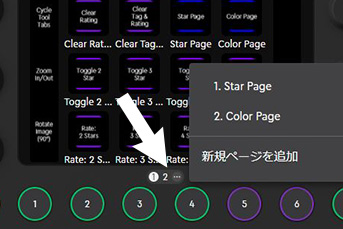
タッチボタン(タッチスクリーン)とダイアルの液晶表示ページはソフトウェアで追加することができます
(12ページまで追加できることを確認、上限は不明)

タッチボタンのページ切り替えは左右スワイプ
ダイアルのページ切替は上下スワイプ
丸ボタンの使い方
丸ボタンには液晶表示が無いので、複数のアプリケーションで共通に使うキー(OSで決まるキー)を割り当てると便利
特にキーボードの右側にあるキーを割り当てると、マウスから手を離す頻度を少なくできます
- deleteキー
- backキー
- enterキー
- print screenキー
ダイアルの使い勝手
ダイアルの操作時に小指でタッチボタンを押してしまうことがあるので、ダイアルを摘まむ指以外は持ち上げておくのが無難です

ダイアルの回転にはクリック感があり、無制限に回せる。ゆっくり回すと増減は小さく、速く回すと増減が大きくなる
- 「photoshop」のブラシ太さ、流量
- 「premier Pro」のフレーム送り
などでの使い勝手がいいです
ダイアルのプッシュは固めなので、しっかり押す必要がある
Loupedeck Liveの主な仕様
| 対応OS | macOS X10.14以降 windows 10 |
| USBポート | USB‐C |
| サイズ | 150×110×30mm |
| 重量 | 230g |
Loupedeck Liveのまとめ
- 対応するクリエイティブ系アプリケーションが多い
- カスタマイズの幅が広く、マクロのような使い方ができるので大幅な作業効率UPが期待できる
- そのぶんカスタマイズには時間がかかります
- コンパクトサイズで軽く、持ち運びも楽です
- 専用のケースも販売されています
- カスタマイズするほど愛着がわいてくる一品です
複数のアプリケーションで「繰り返し作業を効率化したい」、「キーボードショートカットをワンタッチで操作したい」というあなたにおすすめです

ここまでお読みいただきありがとうございました